用Photoshop制作宣纸底纹与墨韵特效
来源:未知
作者:bbs.16xx8.com
学习:18790人次
本文中我们用Photoshop来制作宣纸底纹与墨韵特效。
1、在Photoshop中新建1024*768文件;
2、新建一图层一填充,颜色#575757;
3、对图层一进行纹理化滤镜,参数设置如(图1);

4、再USM锐化滤镜,参数设置如(图2),(ctrl+F)四次后如(图3);
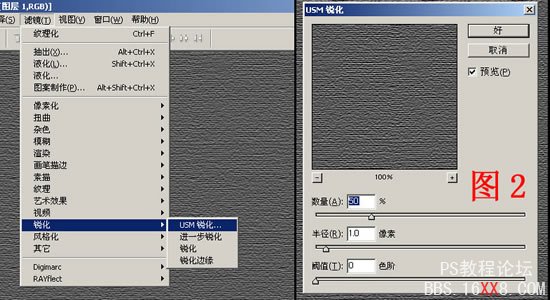
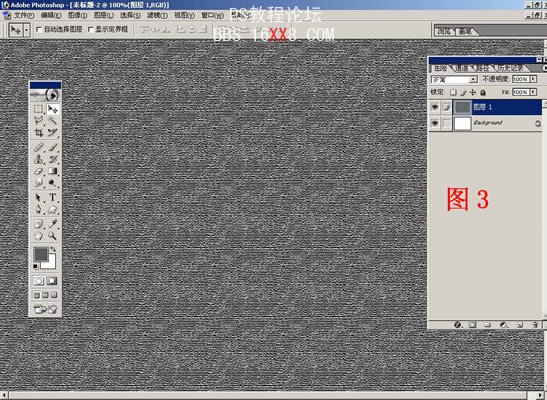
学习 · 提示
相关教程
关注大神微博加入>>
网友求助,请回答!







